Ajouter un éclairage animé (Chapiteau) à vos projets
Composants et fournitures
 |
| × | 1 | |||
 |
| × | 1 |
Applications et services en ligne
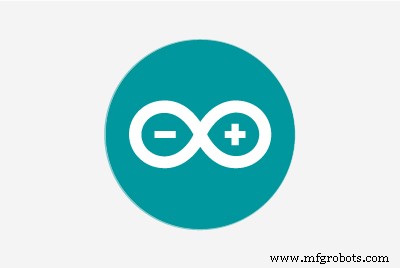 |
|
À propos de ce projet
Éclairage de chapiteau animé bricolage simple
Il s'agit d'un tutoriel simple pour ajouter un éclairage animé à votre borne d'arcade ou à d'autres projets. Il peut être utilisé pour le (rétro-)éclairage des chapiteaux et à bien d'autres fins.
Vous aurez besoin d'un Arduino Nano (ou d'une carte compatible), d'une bande de NeoPixels et de 3 fils.
La construction
Regardez la vidéo ci-dessous pour la construction :
Configuration courte
Matériel :Soudez trois fils de l'Arduino Nano à la bande NeoPixel :5V, signal numérique (j'ai choisi la broche 2 sur l'Arduino) et masse.
Astuce :utilisez un morceau de thermorétractable pour attacher les câbles ensemble, en particulier la bande LED (assurez-vous que les connexions à souder sont couvertes). Cela empêchera les connexions de soudure de se desserrer.
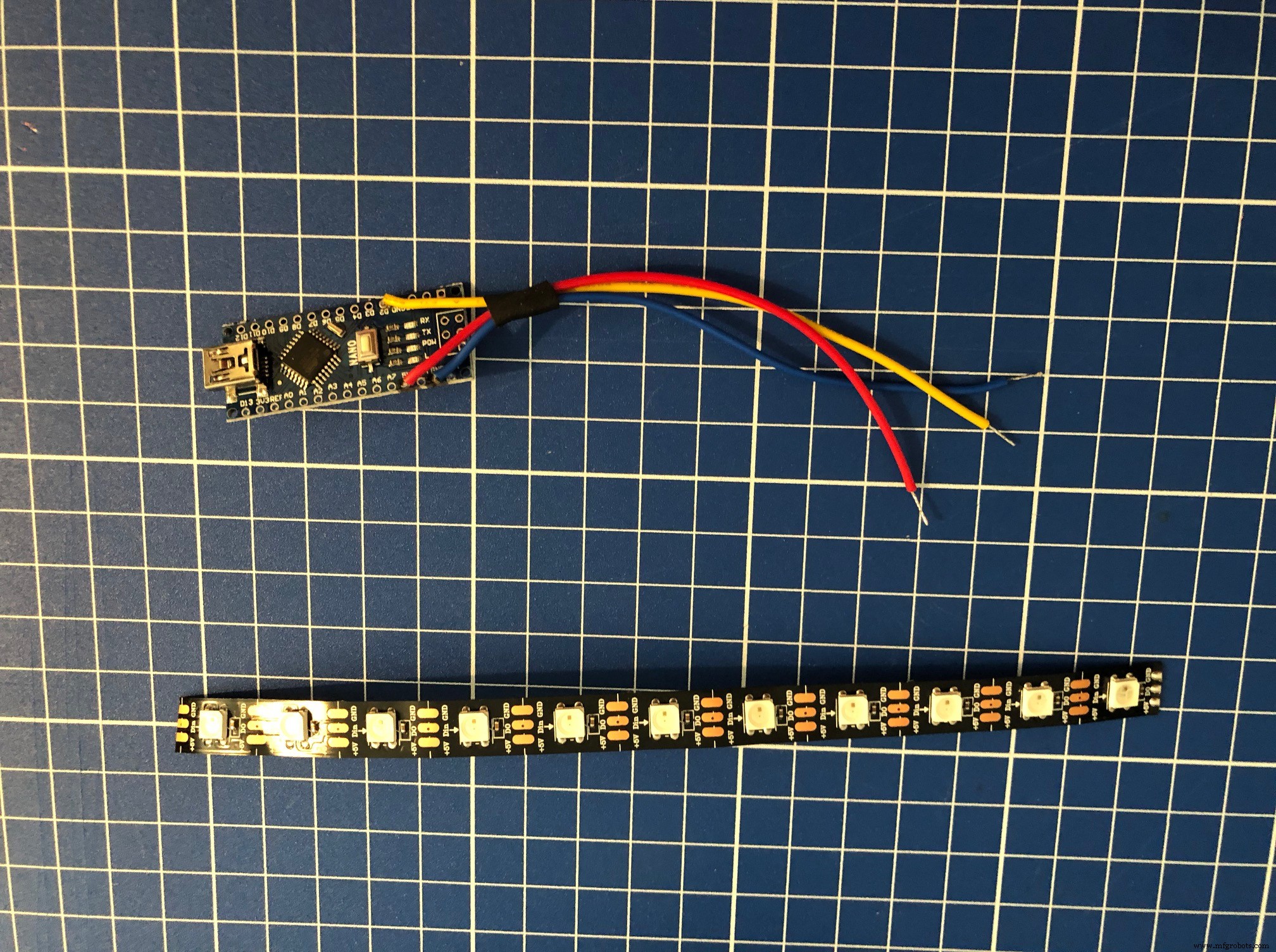
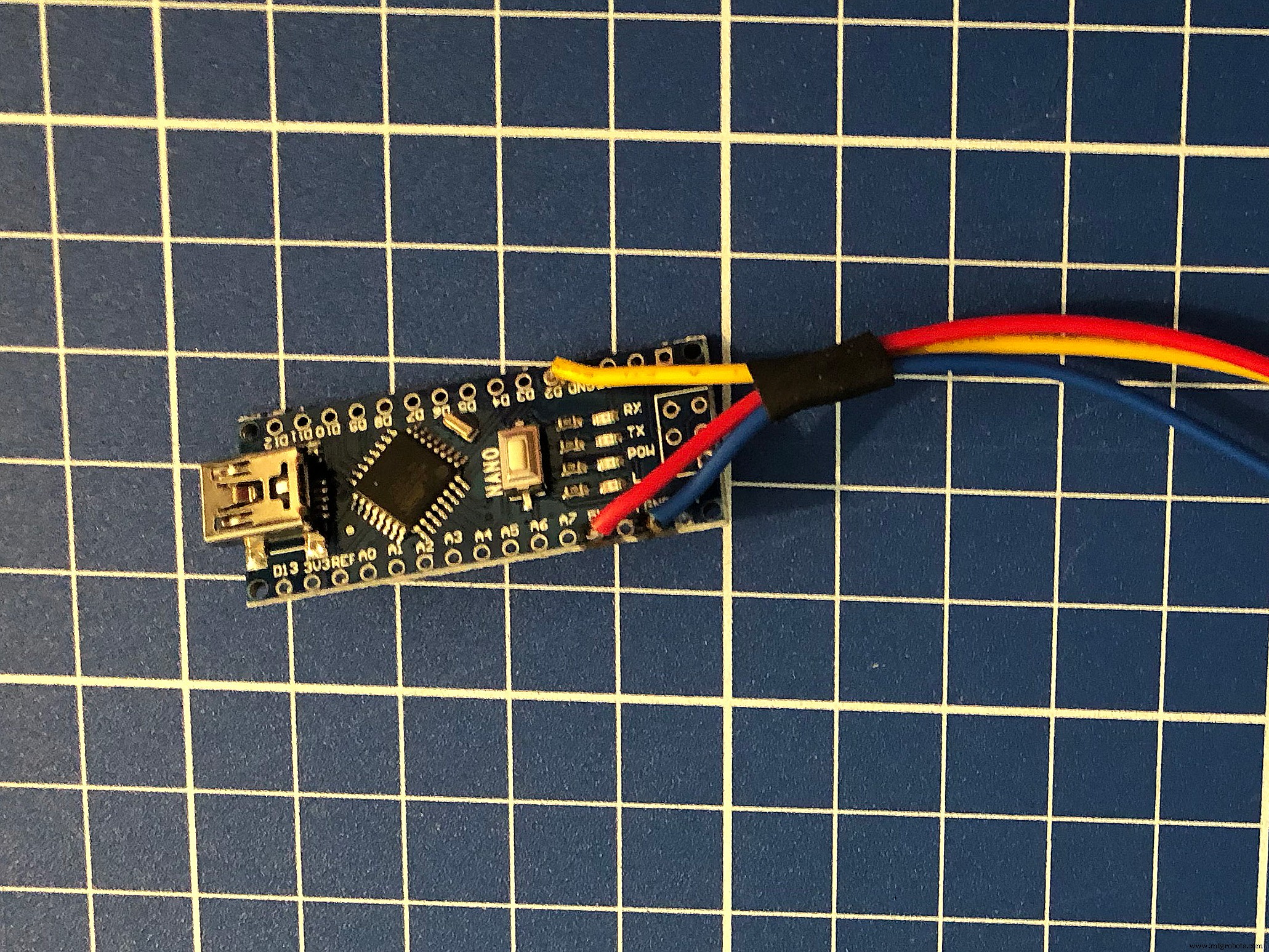

Code : Définissez le nombre de LED de la bande connectée dans le code d'esquisse, téléchargez-le sur l'Arduino et testez-le. J'ai utilisé une animation « marche », clignotante et pulsée dans le croquis, en utilisant uniquement la couleur blanche. Vous pouvez ajuster le code pour faire toutes sortes d'animations et utiliser de nombreuses couleurs. Ou utilisez simplement un rétro-éclairage, selon vos préférences.

La construction :J'ai découpé 2 morceaux de carton qui tiennent parfaitement dans mon armoire. Une pièce est utilisée comme fond pour coller la bande néopixel. L'autre bande est placée à plat derrière le bas du chapiteau pour empêcher la lumière des néopixels de briller directement. Par la suite, j'ai dû couper quelques petits bords pour l'adapter à mon armoire.

J'ai mis quelques morceaux de ruban adhésif gaffa sur le carton pour les rendre noirs. J'ai collé la bande néopixel sur le carton et scotché les fils et le nano au dos du carton.



Mettez les 2 pièces dans le boîtier et connectez un câble USB du nano à une source d'alimentation 5V. Dans mon armoire, il est connecté à un port USB d'un Raspberry Pi.

Remettez ensuite le chapiteau d'origine ou créez le vôtre pour personnaliser votre construction. J'en ai créé un simple, je l'ai imprimé sur du papier photo et je l'ai découpé pour l'adapter au chapiteau.
Astuce :Le résultat final sera encore meilleur si vous faites imprimer votre design sur film par une imprimerie professionnelle.

Bibliothèques
L'esquisse a besoin d'une bibliothèque :
- Bibliothèque Adafruit NeoPixel
Licence
Des parties du croquis ont été trouvées sur Internet, tout le mérite revient aux créateurs. N'hésitez pas à utiliser le code pour votre usage personnel et non à des fins commerciales. Vous pouvez me contacter à [email protected].
Code
- Code d'éclairage de chapiteau animé
Code lumineux de chapiteau animéArduino
Schémas
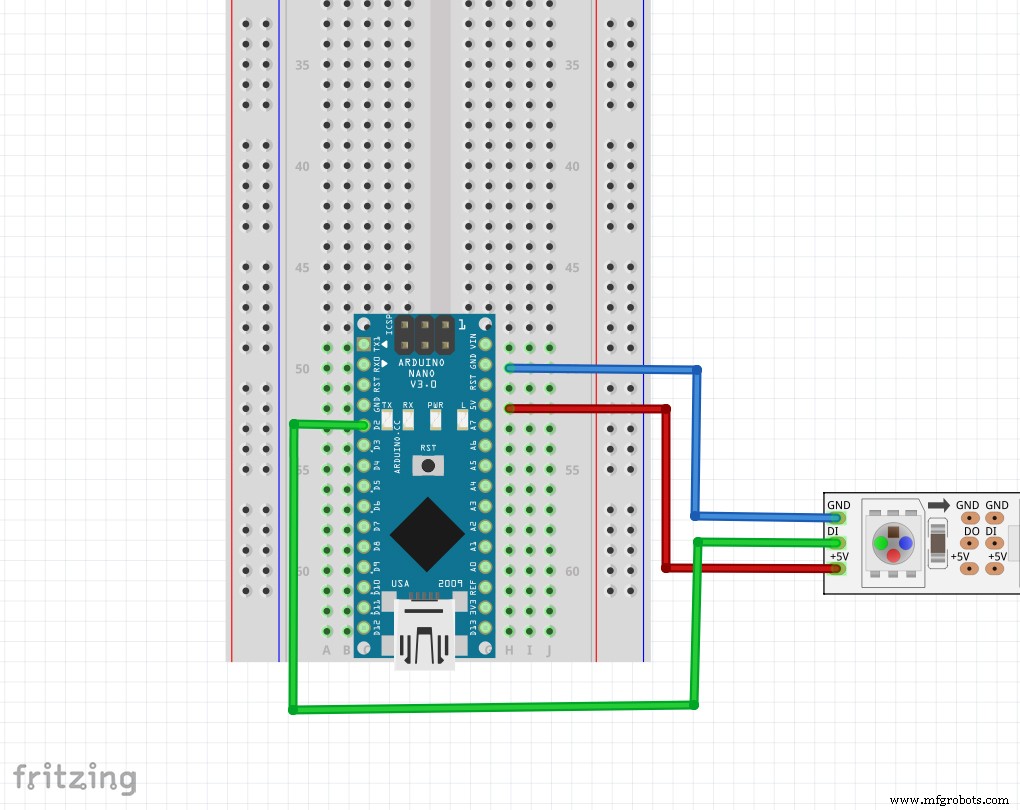
Processus de fabrication
- Construire un réseau de capteurs sans fil dans votre maison
- Créez votre robot de streaming vidéo contrôlé par Internet avec Arduino et Raspberry Pi
- Comment optimiser vos projets électriques avec E3.schematic
- Activez le contrôle Alexa sur votre ventilateur de plafond
- Connaître la température de votre maison depuis n'importe où avec Arduino Cloud !
- Contrôle total de votre téléviseur à l'aide d'Alexa et d'Arduino IoT Cloud
- Connectez votre chauffage central à Arduino
- Broche Mkr1000 :un choix privilégié pour les projets IoT
- Pourquoi mettre en œuvre la vision 3D dans vos projets d'automatisation ?



